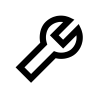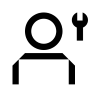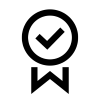JUŻ DOSTĘPNE: wyszukiwanie skoncentrowane na produktach i nawigacja z przewodnikiem dla lepszego dostępu do pomocy technicznej dotyczącej produktów. Dowiedz się więcej.
Portal naprawczy — często zadawane pytania
Zebra oferuje następujące informacje, które pomagają odpowiedzieć na często zadawane pytania dotyczące korzystania z portalu zleceń naprawy Zebra. Portal ten umożliwia uzyskiwanie autoryzacji napraw i składanie zleceń naprawy komputerów przenośnych, skanerów kodów kreskowych, urządzeń RFID, tabletów i drukarek. Dodatkowe zasoby można znaleźć na stronie Naprawy Zebra.
- Czym jest numer referencyjny klienta?
Portal zleceń naprawy umożliwia klientom korzystanie z wewnętrznego numeru śledzenia firmy dla każdego urządzenia w zleceniu naprawy. Na ekranie „Dodaj produkty” znajduje się pole „Numer referencyjny klienta”, które jest polem tekstowym. Każde urządzenie dodane do zlecenia naprawy może mieć ten sam lub unikalny numer referencyjny.
- Jak mogę edytować/usunąć kontakt lub adres rozliczeniowy/wysyłkowy z widoku w portalu?
Można edytować numer telefonu kontaktu, ale obecnie nie można usunąć kontaktu za pomocą portalu zleceń naprawy. Ograniczenie to istnieje, ponieważ kontakt może służyć wielu celom poza zleceniami naprawy i może być powiązany z trwającym zleceniem. Jeśli chcesz zażądać usunięcia kontaktu z widoku w portalu, utwórz zgłoszenie za pomocą formularza online zgłoszenia, wybierz opcję Zebra Enterprise Support, kliknij Zapytanie o naprawę, a następnie wybierz opcję Kontynuuj zapytanie o naprawę.
Aby zmodyfikować numer telefonu kontaktu powiązanego z określonym zleceniem naprawy, wykonaj następujące kroki: kliknij pole rozwijane Kontakt, wybierz kontakt, który chcesz edytować, a następnie kliknij przycisk Aktualizuj numer telefonu, aby wprowadzić i zapisać nowy numer telefonu.
- Jak wybrać właściwy numer seryjny, gdy pojawi się monit o wybranie jednej z wielu opcji?
W niektórych przypadkach jeden numer seryjny może odpowiadać wielu opisom produktów. W wyskakującym oknie Numer seryjny / nazwa produktu wybierz opcję, która pasuje do nazwy produktu i odpowiada typowi zadania (gwarancja, umowa lub naprawa płatna). Jeśli żadna z opcji nie pasuje, postępuj zgodnie z informacjami w Przewodniku po naprawie w sekcji Spór dotyczący uprawnień gwarancyjnych.
- Nie mogę znaleźć lub nie znam numeru seryjnego uszkodzonego urządzenia. Co powinienem zrobić?
W takiej sytuacji należy przejść do ekranu „Dodaj produkty” i zaznaczyć pole „Nie mam numeru seryjnego”. Następnie zostanie wyświetlony monit o wybranie modelu produktu. Urządzenie dodane do zlecenia naprawy bez numeru seryjnego nie może zostać zweryfikowane pod kątem uprawnień gwarancyjnych. W rezultacie naprawa zostanie sklasyfikowana jako naprawa na zdarzenie (naprawa rozliczana w czasie i materiale).
Jeśli uważasz, że urządzenie jest objęte gwarancją lub umową, skorzystaj z procesu rozstrzygania sporów natychmiast po dodaniu produktu do koszyka, ale przed przesłaniem zlecenia naprawy.
Więcej informacji można znaleźć w Przewodniku po naprawie w sekcji Spór dotyczący uprawnień gwarancyjnych.
- Jak określić wersję systemu operacyjnego? I co, jeśli nie chcę przeprowadzić ponownej instalacji systemu operacyjnego na moim starszym tablecie Xplore lub Zebra?
Podczas dodawania produktu na ekranie „Dodaj produkty” po prawej stronie ekranu pojawi się dodatkowe menu rozwijane wyboru systemu operacyjnego. Ta lista rozwijana obejmuje różne wersje systemów operacyjnych Android i Windows. Istnieje również możliwość wybrania opcji „Nie instaluj ponownie”, jeśli nie chcesz ponownie instalować systemu operacyjnego. Dodatkowo możesz wybrać opcję „Inne”, co pozwala w razie potrzeby określić niewymienioną wersję systemu operacyjnego w sekcji „Szczegóły problemu”.
- Co należy zrobić, jeśli w portalu zleceń naprawy naprawa jest wyświetlana jako „Naprawa płatna”, choć moje urządzenie jest objęte gwarancją lub umową?
Jeśli uważasz, że umowa lub gwarancja powinna obejmować Twoje urządzenie, wybierz opcję „Spór” w sekcji szczegółów na ekranie Tworzenie zlecenia naprawy, a następnie wybierz odpowiednio opcję „Umowa” lub „Gwarancja”.
Należy pamiętać o następujących kwestiach:
- W przypadku wybrania opcji „Umowa” należy podać numer umowy.
- W przypadku wybrania opcji „Gwarancja” należy podać datę zakupu.
Dodatkowo możesz załączyć dokumenty pomocnicze, takie jak kopia umowy lub dowód zakupu, aby pomóc w procesie rozstrzygania sporu. Dział pomocy technicznej firmy Zebra rozpatrzy spór i zweryfikuje status gwarancji urządzenia. W razie potrzeby możemy skontaktować się z Państwem w celu uzyskania dalszych informacji.
Więcej informacji można znaleźć w sekcji Spór dotyczący uprawnień gwarancyjnych na stronie Przewodniki po naprawie firmy Zebra. Zawiera ona proces kwestionowania naprawy płatnej krok po kroku.
- Skąd wiadomo, czy zlecenie zostało pomyślnie złożone i mogę wysłać moje urządzenia do naprawy?
Po potwierdzeniu zamówienia objętego umową lub gwarancją (lub przesłaniu szczegółów płatności za naprawę za zdarzenie / naprawę płatną) użytkownik zostanie przekierowany na stronę potwierdzenia zamówienia, na której znajduje się informacja: „Zlecenie naprawy zostało złożone”.
- Jak edytować lub anulować złożone zlecenie naprawy?
Należy pamiętać, że zlecenie naprawy zostanie automatycznie anulowane, jeśli urządzenie nie zostanie otrzymane w ciągu 30 dni. Zmiana statusu zlecenia nie wymaga żadnych dalszych działań ze strony klienta. Jeśli chcesz edytować lub anulować złożone zlecenie w ciągu tych 30 dni, utwórz zgłoszenie za pomocą formularza online zgłoszenia, wybierz opcję Zebra Enterprise Support, kliknij Zapytanie o naprawę, a następnie wybierz opcję Kontynuuj zapytanie o naprawę. Pamiętaj, aby podać numer zlecenia i szczegóły żądania.
- Czy mogę przetworzyć więcej niż jeden produkt w ramach jednego zlecenia naprawy?
Tak, nie ma ograniczeń co do liczby produktów, które można dodać do zlecenia naprawy. Po wprowadzeniu informacji o pierwszym produkcie na ekranie „Szczegóły produktu” i dodaniu produktu do koszyka, pola wprowadzania danych zostaną zresetowane, umożliwiając dodanie kolejnych urządzeń. W przypadku większych zleceń zalecamy korzystanie z funkcji zbiorczego przesyłania w Portalu zleceń naprawy, ponieważ jest to szybsze i bardziej wydajne. Aby uzyskać więcej informacji na temat przesyłania zbiorczego, zapoznaj się z przewodnikami po naprawie firmy Zebra i wybierz opcję „Przesyłanie zbiorcze”.
- Czy muszę czekać na zakończenie przesyłania zbiorczego, zanim przejdę do innej sekcji w portalu naprawczym?
Funkcja ta ładuje dane w tle, umożliwiając wylogowanie się lub przejście do innych sekcji portalu podczas trwania tego procesu. Można na przykład jednocześnie przejść do karty „Status naprawy”. Po zakończeniu ładowania otrzymasz automatyczne powiadomienie w wiadomości e-mail.
Można także śledzić postęp przesyłania zbiorczego w polu „Status przesyłania zbiorczego” na karcie „Zlecenia naprawy”. Po zakończeniu przesyłania zbiorczego wyświetlony zostanie status „Zakończone” lub „Zakończone błędem”, informując, czy można kontynuować przesyłanie zlecenia.
- Jeśli w informacjach podanych w trakcie tworzenia zlecenia wkradł się błąd, ale został zauważony dopiero na ekranie „Podsumowanie”, czy mogę wrócić i je edytować?
W tabeli pozycji na ekranie „Przejrzyj koszyk” kliknij ikonę ołówka, aby wprowadzić niezbędne zmiany, a następnie kliknij przycisk „Dalej”, aby kontynuować przesyłanie zlecenia.
- Jaki jest standardowy czas realizacji zlecenia naprawy?
Standardowy czas naprawy różni się w zależności od tego, czy urządzenie jest objęte umową serwisową Zebra OneCare, czy gwarancją producenta.
W przypadku urządzeń objętych umową Zebra OneCare SV (Special Value) firma Zebra dąży do naprawy produktu w ciągu pięciu (5) dni roboczych od momentu jego otrzymania w centrum serwisowym. W przypadku klientów posiadających umowę Zebra OneCare Essential dążymy do dokonania naprawy w ciągu trzech (3) dni roboczych. Jeśli urządzenie jest objęte umową Zebra OneCare Select, firma Zebra może zapewnić urządzenie zamienne, jeśli jest do tego uprawniona na mocy umowy, w przypadku wadliwie działających produktów, które wymagają naprawy i w przypadku których istnieje odpowiednia autoryzacja naprawy, z wysyłką tego samego dnia lub w ciągu 24 godzin. W przypadku wadliwie działających urządzeń, które nie podlegają wymianie, firma Zebra dąży do dokonania naprawy w ciągu 24 godzin lub następnego dnia roboczego.
Należy pamiętać, że czas realizacji może się różnić w zależności od regionu; aby uzyskać więcej informacji, utwórz zgłoszenie za pomocą formularza online zgłoszenia, wybierz opcję Zebra Enterprise Support, kliknij Zapytanie o naprawę, a następnie wybierz opcję Kontynuuj zapytanie o naprawę. Pamiętaj, aby podać numer zlecenia i szczegóły żądania. Usługa zostanie przeprowadzona z należytą fachowością i starannością, jednak czasy realizacji są szacunkowe i nie są gwarantowane, ponieważ problemy z produktami różnią się pod względem wagi. Usługi naprawcze są realizowane w dni robocze i to one są jednostką czasu realizacji naprawy.
Standardowy czas realizacji napraw na zdarzenie (naprawy w czasie i materiałach lub naprawy płatne) wynosi dziesięć (10) dni roboczych od momentu otrzymania urządzenia w punkcie naprawczym. Firma Zebra nie może zagwarantować czasu realizacji napraw gwarancyjnych.
- Zakupione przeze mnie urządzenie okazało się fabrycznie niesprawne. Co mam zrobić?
Należy pamiętać, że w przypadku produktów fabrycznie niesprawnych reklamacji nie można złożyć za pośrednictwem Portalu zleceń naprawy. Należy natomiast skontaktować się bezpośrednio z miejscem zakupu, sprzedawcą lub partnerem. Wszyscy sprzedawcy i partnerzy firmy Zebra mogą znaleźć zasoby związane z procesem w przypadku produktów fabrycznie niesprawnych tutaj: Portal dla partnerów — wsparcie w zakresie produktów fabrycznie niesprawnych.
- Jak dodać wiersz dotyczący konserwacji baterii?
Tylko baterie, które są objęte umowami serwisowymi Zebra OneCare, mogą zostać zwrócone w celu wymiany za pośrednictwem Portalu zleceń naprawy. Aby potwierdzić zakres ochrony, przejdź do ekranu „Dodaj produkty” i wprowadź numer seryjny urządzenia powiązany z baterią, którą chcesz zwrócić. Po dodaniu urządzenia do koszyka zostanie wyświetlony monit z pytaniem: „Czy chcesz również zwrócić baterię?”. Kliknij przycisk OK, a do koszyka zostaną dodane dwie pozycje: jedna dla urządzenia i jedna dla baterii. Jeśli nie chcesz zwracać urządzenia, a jedynie baterię, kliknij wiersz urządzenia i wybierz przycisk „Usuń”, aby je usunąć. Po otrzymaniu baterii zostanie wysłana do Ciebie bateria zastępcza. Więcej informacji na temat innych usług związanych z bateriami można znaleźć w umowie.
- Czym jest ponowna naprawa?
Wszystkie naprawy wykonywane w autoryzowanym centrum naprawczym Zebra objęte są 30-dniową gwarancją. Jeśli naprawione urządzenie ulegnie awarii z tego samego powodu w ciągu 30 dni od otrzymania go z powrotem z centrum naprawczego, ta druga awaria kwalifikuje się jako ponowna naprawa, o ile urządzenie nie uległo uszkodzeniu fizycznemu ani uszkodzeniu spowodowanemu kontaktem z cieczą. W takich przypadkach urządzenie zostanie naprawione bez ponoszenia kosztów przez klienta. Aby uzyskać więcej informacji, zapoznaj się z Regulaminem.
W takiej sytuacji można skorzystać z Portalu zleceń naprawy, aby zainicjować zlecenie naprawy. Postępuj zgodnie z normalnym procesem przesyłania zlecenia naprawy. Jeśli naprawa została oznaczona jako płatna, możesz oznaczyć ją jako ponowną naprawę, korzystając z opcji „Spór”. Sekcja Spór dotyczący uprawnień gwarancyjnych na stronie Przewodniki po naprawie firmy Zebra krok po kroku opisuje, jak zakwestionować naprawę płatną.
- Jak mogę sprawdzić, czy moje urządzenie jest objęte gwarancją lub umową?
Po zalogowaniu się w Portalu zleceń naprawy kliknij kartę „Zatwierdź gwarancję i uprawnienia”. Wprowadź numer(y) seryjny(-e) w wyznaczonym polu i kliknij przycisk „Zatwierdź”. Następnie system wyświetli informacje o modelu wraz z aktualnymi szczegółami gwarancji lub umowy dla urządzenia (urządzeń).
Więcej wskazówek można znaleźć w Przewodniku po naprawie w sekcji Wyświetl uprawnienia gwarancyjne.
- Czy mogę otrzymywać wiadomości e-mail z powiadomieniami o naprawie?
Tak, możesz subskrybować automatyczne powiadomienia e-mail dotyczące statusu naprawy. Przewodnik Ustawienia użytkownika zawiera szczegółowe wyjaśnienie różnych typów powiadomień i dostępnych opcji subskrypcji.
Możesz też, utworzyć zgłoszenie za pomocą formularza online zgłoszenia, wybierając opcję Zebra Enterprise Support, klikając Zapytanie o naprawę, a następnie wybierając opcję Kontynuuj zapytanie o naprawę. i podać ten sam adres e-mail, który został podany podczas przesyłania zlecenia naprawy. Aby ustawić preferencje dotyczące wiadomości e-mail, wykonaj czynności opisane poniżej:
W sekcji „Status subskrypcji powiadomień e-mail o naprawie” kliknij menu rozwijane, aby dokonać wyboru:
- **Wszystkie**: będziesz otrzymywać zarówno powiadomienia o statusie naprawy, jak i przypomnienia o działaniach.
- **Wyjątki**: będziesz otrzymywać tylko przypomnienia o działaniach.
- **Żadne**: nie będziesz otrzymywać żadnych powiadomień ani przypomnień.
Powiadomienia o statusie naprawy informują klienta o otrzymaniu urządzeń w naszym centrum naprawczym oraz o ich odesłaniu do klienta.
Przypomnienia o działaniach powiadamiają o przekroczeniu terminu wykonania działania wymaganego dla utworzonego zlecenia naprawy. Obejmuje to przypomnienia o dokonaniu płatności lub zleceń zakupu w przypadku zleceń naprawy płatnej (które nie są objęte umową serwisową lub gwarancją). W przypadku wymiany z wyprzedzeniem użytkownik może również otrzymywać przypomnienia o konieczności przesłania wadliwego urządzenia związanego z wymianą, jeśli nie zostało ono otrzymane w naszym centrum naprawczym w wymaganym terminie.
- Czy mogę sprawdzić status zleceń naprawy przesłanych przeze mnie lub inną osobę w mojej firmie?
Aby sprawdzić status naprawy, przejdź do strony głównej Portalu zleceń naprawy i kliknij „Status naprawy”. Na ekranie zostaną automatycznie wyświetlone wszystkie zlecenia utworzone przez firmę w ciągu ostatnich 30 dni, wymienione w porządku chronologicznym. Wyniki można filtrować według daty lub wyszukać według numer zamówienia, numeru seryjnego lub numeru referencyjnego klienta. Ponadto użytkownicy mają możliwość dostosowania ustawień domyślnych, aby wyświetlać tylko złożone przez siebie zlecenia naprawy. Informacje na temat zmiany ustawień użytkownika można znaleźć w przewodniku: Ustawienia użytkownika.
- Jak ustawić, które naprawy będą widoczne na stronie „Status naprawy”?
Domyślnie można przeglądać wszystkie zamówienia złożone za pośrednictwem konta firmowego, niezależnie od tego, kto je utworzył. Możesz kliknąć ikonę koła zębatego w Ustawieniach i zaznaczyć pole „Wyświetl tylko moje zlecenia naprawy” w sekcji „Dodatkowe preferencje”. Spowoduje to ograniczenie widoku tylko do utworzonych przez Ciebie zleceń naprawy.
- Moja naprawa ma status „Wstrzymana”; jak mogę sprawdzić, kiedy części zostaną dostarczone?
Gdy technicy firmy Zebra sprawdzają lub testują urządzenia zgłoszone do naprawy, może się okazać, że zidentyfikowana usterka wymaga jednej lub więcej części zamiennych, których nie ma obecnie w naszych magazynach. Zlecenia, które są wstrzymane w oczekiwaniu na części są oznaczone jako „Wstrzymane” na ekranie „Szczegóły zlecenia naprawy” na karcie „Zlecenia naprawy”. Oczekiwana data przybycia części do magazynu jest wyświetlana w polu „Data dostawy części”.
Pełny przewodnik można znaleźć tutaj: Wyświetlanie szczegółów naprawy
- Jakie są różne statusy zlecenia naprawy i co oznaczają?
Istnieją dwa poziomy statusu zleceń naprawy: status zlecenia i status pozycji. Status zlecenia wskazuje ogólny status całego zlecenia naprawy, natomiast status pozycji odnosi się do statusu poszczególnych urządzeń w ramach zlecenia. Poniżej znajduje się lista wszystkich statusów zleceń i pozycji, wraz z krótkim opisem każdego z nich.
Wartości statusu zlecenia
- Oczekujące: zlecenie zostało utworzone, ale informacje o zadaniu nie zostały wysłane do centrum naprawy.
- Przesłano: informacje zostały wysłane do centrum serwisowego, ale czekamy na odbiór.
- Zamknięte: zlecenie naprawy zostało zakończone.
- Anulowane: zlecenie naprawy zostało anulowane.
Wartości statusu pozycji
- Oczekujące: zlecenie zostało utworzone, ale informacje o zadaniu nie zostały wysłane do centrum naprawy.
- Otwarte: informacje zostały wysłane do centrum serwisowego, ale czekamy na odbiór.
- Przyjęto: produkt został przyjęty w autoryzowanym centrum naprawczym.
- Naprawa rozpoczęta: naprawa produktu została rozpoczęta w centrum naprawczym.
- Naprawa zakończona: naprawa została zakończona.
- Wysyłka: produkt został wysłany.
- Zamknięte: zlecenie zostało zrealizowane i zamknięte.
- Anulowane: pozycja do naprawy została anulowana.
Na stronie Przewodniki po naprawie firmy Zebra w sekcji Wyświetlanie szczegółów naprawy", znajdziesz więcej informacji o naprawie.
- Kiedy mogę spodziewać się naprawy lub wymiany urządzenia?
Zazwyczaj w przypadku napraw gwarancyjnych i napraw rozliczanych w czasie i materiale staramy się wysłać naprawione urządzenie w ciągu 10 dni roboczych. W przypadku napraw objętych umową przewidywany czas realizacji jest określony w umowie serwisowej. Czas realizacji jest również wyświetlany w Portalu naprawczym po dodaniu pozycji umowy do koszyka.
- Z jakiej przeglądarki internetowej najlepiej korzystać dla optymalnego doświadczenia?
Zebra zaleca korzystanie z przeglądarki Google Chrome w celu uzyskania dostępu do Portalu zleceń naprawy. Chociaż Portal działa w innych przeglądarkach (takich jak Internet Explorer, Microsoft Edge, Firefox itp.), mogą wystąpić problemy z wydajnością lub ograniczenia w wyświetlaniu treści.
- W jakich językach dostępny jest Portal zleceń naprawy?
Lista dostępnych języków Portalu jest zawsze wyświetlana w menu rozwijanym, które pojawia się po kliknięciu przycisku Zaloguj się po lewej stronie strony Naprawy Zebra. Od lipca 2018 r. Portal jest dostępny w 18 językach: angielskim, arabskim, chińskim, czeskim, francuskim, hebrajskim, hiszpańskim, japońskim, koreańskim, niderlandzkim, niemieckim, polskim, portugalskim, rosyjskim, szwedzkim, tajskim, tureckim i włoskim.
- Co zrobić, jeśli nie pamiętam hasła lub chcę je zmienić?
Na stronie logowania do portalu wybierz opcję „Nie znasz hasła?”. Link znajduje się pod przyciskiem Zaloguj się. Kliknij link i wprowadź swoją nazwę użytkownika. Tymczasowe hasło zostanie wysłane na adres e-mail zarejestrowany na koncie użytkownika portalu wraz z instrukcjami dotyczącymi resetowania hasła. W tym czasie może być również konieczne wybranie i udzielenie odpowiedzi na pytania zabezpieczające dla profilu konta.
- Jak zmienić informacje w profilu użytkownika?
Utwórz zgłoszenie za pomocą formularza online zgłoszenia, wybierz opcję Zebra Enterprise Support, kliknij Zapytanie o naprawę, a następnie wybierz opcję Kontynuuj zapytanie o naprawę. Podaj jak najwięcej informacji o swoim zapytaniu.
- Czy jeśli będę korzystać z Portalu przez dłuższy czas, moja sesja zostanie automatycznie zakończona?
Podczas korzystania z Portalu sesja logowania pozostanie aktywna. Jednak w przypadku braku aktywności przez ponad 2 godzin, sesja zostanie automatycznie zakończona, a użytkownik zostanie wylogowany z systemu. Polityka ta pomaga nam utrzymać optymalną wydajność systemu dla użytkowników, którzy aktywnie przesyłają i śledzą swoje zlecenia naprawy.
- Dlaczego strona główna Portalu czasami długo się ładuje?
W przypadku niektórych użytkowników początkowe ładowanie strony głównej może potrwać minutę lub dłużej, zanim w pełni wyświetlą się wszystkie elementy ekranu startowego. Na czas ładowania może mieć wpływ liczba użytkowników uzyskujących dostęp do systemu w godzinach szczytu. Ponadto niektóre wersje językowe Portalu mogą mieć dłuższy czas ładowania. Nieustannie pracujemy nad poprawą wydajności Portalu.
- Gdzie należy wysłać urządzenie?
Po przesłaniu zlecenia naprawy użytkownik otrzyma potwierdzenie zawierające list przewozowy z adresem wysyłki lub, w zależności od poziomu uprawnień, może być w stanie wygenerować etykietę wysyłkową lub zaplanować odbiór urządzenia bezpośrednio w Portalu.
- Co należy wysłać wraz z urządzeniem po przesłaniu zlecenia naprawy?
Po przesłaniu zlecenia naprawy należy wydrukować list przewozowy zawierający adres wysyłki urządzenia. Wydrukowany list przewozowy musi znajdować się w tym samym pudełku, co produkty wysyłane do naprawy.
Prosimy o powstrzymanie się od wysyłania materiałów eksploatacyjnych lub akcesoriów, takich jak karty SIM, karty pamięci, anteny, kable, etui, rysiki lub instrukcje obsługi, ponieważ firma Zebra nie może zagwarantować ich zwrotu.
- Czy Zebra pokrywa koszty wysyłki urządzeń do punktu napraw?
Zebra zapewnia bezpłatną, opłaconą z góry etykietę wysyłkową dla partnerów i klientów w kwalifikujących się krajach, którzy korzystają z internetowego Portalu zleceń naprawy, aby zlecić naprawę urządzeń objętych umową Zebra OneCare. Etykiety tej można użyć do odesłania urządzenia do centrum naprawczego firmy Zebra transportem lądowym przy użyciu preferowanego przewoźnika firmy Zebra. Szczegółowe informacje znajdują się na stronie Oferta opłaconej z góry etykiety wysyłkowej .
- Jak wygenerować opłaconą z góry etykietę wysyłkową?
Kwalifikujący się klienci mogą skorzystać z przewodnika krok po kroku Generowanie opłaconej z góry etykiety wysyłkowej. Dostęp do przewodnika można również uzyskać na stronie Oferta opłaconej z góry etykiety wysyłkowej lub na stronie Przewodniki po naprawie firmy Zebra.
- Po kliknięciu przycisku „Wygeneruj etykietę wysyłkową” pojawia się komunikat informujący, że nie kwalifikuję się. Dlaczego?
Tylko kwalifikujące się przesłane zlecenia naprawy będą miały opcję uzyskania opłaconej z góry etykiety wysyłkowej. Aby uzyskać więcej informacji, zapoznaj się z odpowiedzią na pytanie: „Czy Zebra pokrywa koszty wysyłki urządzeń do punktu napraw?”. Ponadto tylko urządzenia objęte umową z usługą odbioru kwalifikują się do tej usługi. Jeśli urządzenie nie kwalifikuje się, należy opuścić ekran i poczekać na autoryzację zlecenia za pośrednictwem wiadomości e-mail, która będzie zawierać numer zlecenia, list przewozowy, adres wysyłki oraz instrukcje. Jeśli uważasz, że masz prawo do usługi odbioru, postępuj zgodnie z procesem rozstrzygania sporu opisanym w odpowiedzi na pytanie: „Jak zorganizować zaplanowany odbiór produktu objętego umową będącą przedmiotem sporu?”.
- Jak zorganizować zaplanowany odbiór produktu objętego umową będącą przedmiotem sporu?
W Portalu zleceń naprawy wykonaj następujące czynności:- Wypełnij sekcję dotyczącą zakresu gwarancji/uprawnień.
- Prześlij zlecenie do sprawdzenia przez dział pomocy technicznej.
Po otrzymaniu powiadomienia w wiadomości e-mail z potwierdzeniem, że spór został rozstrzygnięty na Twoją korzyść, zaloguj się ponownie do Portalu. Przejdź do strony „Status zlecenia”, wyświetl zlecenie i kliknij przycisk „Zaplanuj odbiór” w górnej części ekranu.
- .Jakiej metody wysyłki zwrotnej używa firma Zebra, aby odesłać naprawione urządzenie, i czy mogę wybrać przewoźnika?
Naprawione produkty zostaną odesłane do klienta bez dodatkowych opłat za pośrednictwem preferowanego przez firmę Zebra przewoźnika, zazwyczaj w ramach ekonomicznej przesyłki kurierskiej. Jeśli wolisz, możesz wybrać przewoźnika i/lub zdecydować się na szybszą metodę wysyłki na własny koszt. Aby wybrać przewoźnika i określić preferencje dotyczące wysyłki, skorzystaj z sekcji „Szczegóły przesyłki zwrotnej” na ekranie „Szczegóły przesyłki”.
- Czy muszę podać dane do przesyłki zwrotnej?
Sekcja „Szczegóły przesyłki zwrotnej” jest opcjonalna. Pola te należy wypełnić tylko w celu określenia wybranego przewoźnika lub przejścia na szybszą metodę wysyłki zwrotnej. W przypadku wyboru innego przewoźnika lub zmiany metody dostawy, klient pokryje koszty wysyłki. Nie wypełniaj tej sekcji, jeśli umowa obejmuje wcześniejszą wymianę lub usługi Fastrack w celu wydania urządzeń z puli zapasowej.
- Co wchodzi w zakres usług diagnostycznych?
Usługi diagnostyczne (na poziomie 1) obejmują następujące usługi diagnostyczne, a także wysyłkę zwrotną do klienta przy użyciu preferowanego przez Zebra przewoźnika i standardowej metody: sprawdzenie produktu w przypadku produktów, w których nie znaleziono usterki; naprawa produktu dokonana poprzez przeinstalowanie oprogramowania, systemu operacyjnego lub oprogramowania układowego, bez wymiany części; zwrot produktu do klienta z powodu niewystarczających informacji lub braku autoryzacji; zwrot produktu do klienta z powodu niezaakceptowania kosztorysu lub nieotrzymania odpowiedzi na kosztorys w ciągu 30 dni.
- W jaki sposób ustalany jest kosztorys naprawy płatnej?
Podczas tworzenia zlecenia naprawy podawana jest szacunkowy kosztorys lub zryczałtowana opłata w oparciu o produkt i zgłoszone uszkodzenie. Obowiązkiem klienta jest dokładne rozpoznanie problemu, ponieważ będzie on stanowił podstawę do przygotowania kosztorysu przez firmę Zebra. Jeśli po przeprowadzeniu inspekcji przez centrum naprawcze Zebra okaże się, że wymagana naprawa różni się od stwierdzonej przez klienta, klient otrzyma poprawiony kosztorys.
Kosztorys można zaakceptować bezpośrednio w Portalu zleceń naprawczych.
Aby podjąć decyzję odnośnie aktualnego kosztorysu, postępuj zgodnie z instrukcjami opisanymi w sekcji Zarządzanie kosztorysem.
Ostateczna kwota naprawy będzie równa lub niższa niż kwota podana w zatwierdzonym kosztorysie, w zależności od zakresu przeprowadzonej naprawy.
- Jak mogę wprowadzić wiele numerów zleceń i załączyć wiele plików do zleceń?
Na ekranie „Płatność”, gdy wyświetlana jest opcja płatności za zlecenie, znajduje się pole wyboru „Mam wiele zleceń”. Jeśli to pole wyboru jest zaznaczone, zostaną wyświetlone wszystkie podlegające rozliczeniu wiersze w zleceniu naprawy, a dla każdego wiersza będzie można wprowadzić indywidualny numer zlecenia. Dodatkowo przycisk „Załącz plik” umożliwia załączenie wielu plików do zlecenia naprawy.
- Czy mogę zmienić dane rozliczeniowe podczas dokonywania płatności?
Tak, dla Twojej wygody ulepszyliśmy ekran Płatność. Możesz wybrać jeden z wielu adresów rozliczeniowych podczas dokonywania płatności za zlecenie naprawy na zdarzenie. W tym celu na koncie użytkownika muszą być zarejestrowane różne adresy. Jeśli adres rozliczeniowy firmy, którego chcesz użyć, jest niedostępny, możesz utworzyć nowy bezpośrednio na tym ekranie. Ponadto domyślny adres rozliczeniowy można zmienić w ustawieniach portalu.
- Czy mogę ponownie wydrukować dokumentację zlecenia naprawy?
Tak, przejdź do karty „Status zlecenia”, aby zlokalizować zlecenie naprawy. Po kliknięciu zlecenia naprawy na ekranie „Szczegóły zlecenia” w sekcji „Dokumenty (po prawej stronie ekranu) zostanie wyświetlona dokumentacja dotycząca zlecenia naprawy. Kliknij hiperłącze Dokumenty, aby pobrać lokalną kopię, którą można przeglądać i drukować.
Szczegółowe kroki znajdziesz w sekcji Pobieranie dokumentów dotyczących naprawy.
Szybkie linki